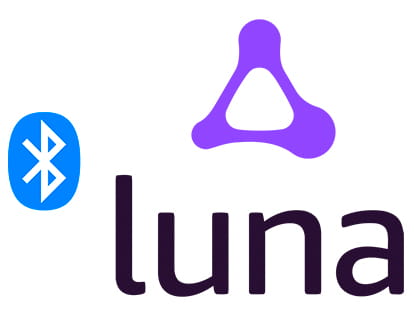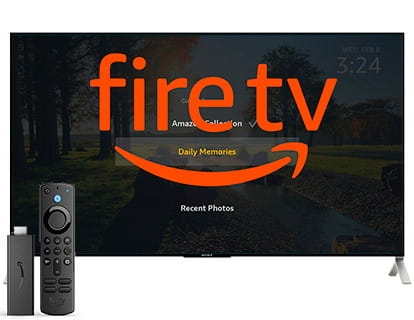Chargement latéral sur Fire TV

Installer apk sur Fire TV
Dernière mise à jour :
Les deux téléviseurs dotés du système d'exploitation Fire TV et les clés Fire TV ont l'avantage d'être très économiques et très simples à utiliser (personnellement j'adore leur petite télécommande) mais d'un autre côté ils ont l'inconvénient que toutes les applications qui existent pour Android TV ou Google TV sont disponibles pour Fire TV OS.
Ceci est assez étrange dans le cas d'applications aussi populaires que HBO et doit être dû à un malentendu ou à des intérêts conflictuels entre Amazon et cette société.
Comme pour les téléphones mobiles et les tablettes dotées du système d'exploitation Android, sur Fire TV, il est possible d'installer des applications extérieures à la boutique d'applications officielle (également appelée Sideloading), dans ce cas « Amazon Appstore » mais pour ce faire d'abord, vous aurez pour activer le mode développeur, si vous ne l'avez pas encore fait, consultez ce guide et vous pourrez ensuite revenir ici pour savoir comment installer des applications ou des fichiers .apk sur le Fire TV.
Pourquoi installer un APK sur Fire TV ?
Bien qu'il propose un large catalogue, l'Appstore d'Amazon n'héberge pas toutes les applications existantes dans l'écosystème Android (rappelons que Fire TV est un système d'exploitation basé sur Android).
Si vous êtes un développeur d'applications et que vous souhaitez vérifier que votre application fonctionne correctement sur des appareils réels, vous devez pouvoir les tester avant de la télécharger sur une boutique d'applications.
Inconvénients de l’installation d’APK
Tous les APK ne sont pas sûrs. L'installation à partir de sources non fiables peut exposer votre appareil à des logiciels malveillants.
Incohérences de mise à jour : les applications téléchargées ne seront pas mises à jour automatiquement, ce qui signifie que vous devrez les mettre à jour manuellement pour obtenir les dernières versions.
Problèmes de performances possibles : certaines applications téléchargées, non optimisées pour Fire TV, peuvent ne pas fonctionner parfaitement ou provoquer des plantages.
Où télécharger en toute sécurité des applications pour Fire TV ?
Il existe des sites Web sûrs à partir desquels télécharger des applications pour Fire TV, bien sûr, Google et Amazon déconseillent de le faire car ils perdent le contrôle des applications utilisées et n'obtiennent pas les revenus que les développeurs doivent payer pour télécharger leurs applications sur les magasins d'applications. ... et la publicité pour apparaître en avance sur la concurrence.
Il existe depuis des années des sites Web qui vous permettent de télécharger des fichiers .apk légalement et en toute sécurité, comme uptodown.com, apkpure.com, Softonic ou Aptoide.com.
Non seulement il est légal de télécharger des applications gratuites à partir d’une source autre que les magasins officiels, mais l’Union européenne travaille sur une législation qui obligera les grandes entreprises propriétaires de systèmes d’exploitation à proposer une alternative pour promouvoir la compétitivité et la transparence.
De quoi ai-je besoin pour installer les fichiers apk sur mon Fire TV ?
Vous aurez besoin d'un téléphone ou d'une tablette Android, depuis un iPhone ou un iPad nous ne pourrons pas le faire car l'application dont nous aurons besoin n'est pas disponible pour ce système d'exploitation.
Vous aurez également besoin que le téléviseur et le téléphone ou la tablette à partir desquels nous allons effectuer le processus d'installation de l'application sur Fire TV soient connectés au même réseau. Si le téléviseur est connecté par câble, le téléphone ou la tablette doit être connecté à le même réseau via WiFi.
Temps estimé: 15 minutes.
Pas 1:
Depuis un appareil Android, qu'il s'agisse d'un téléphone ou d'une tablette, nous recherchons l'application « Easy Fire Tools » sur Google Play, la téléchargeons et l'installons.
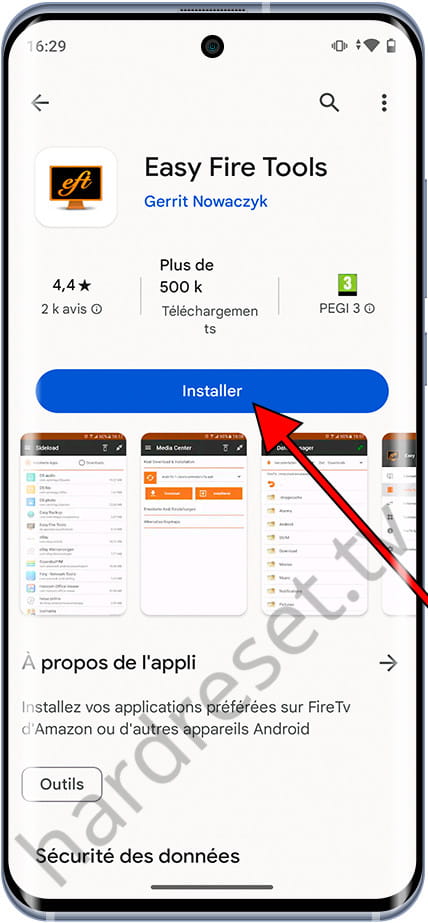
Pas 2:
Lorsque vous ouvrez l'application « Easy Fire Tools », nous verrons deux icônes dans la partie supérieure droite de l'écran, cliquez sur le bouton à gauche qui a l'icône d'un téléphone et quelques ondes WiFi comme vous pouvez le voir dans l'image suivante .
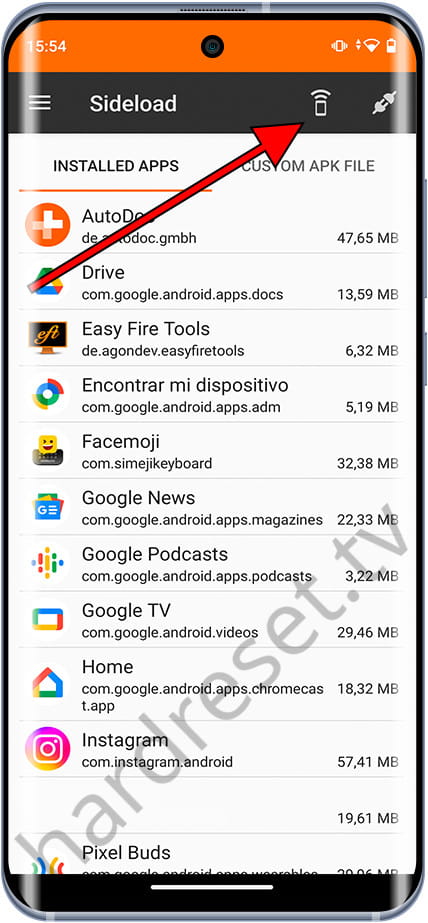
Pas 3:
Une fenêtre apparaîtra indiquant qu'il recherche des appareils sur le même réseau, attendez quelques secondes qu'il trouve votre téléviseur ou votre clé.
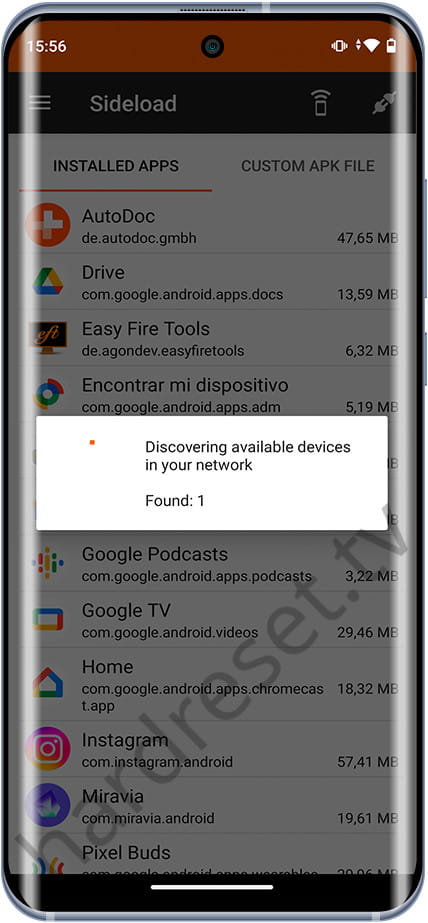
Pas 4:
Une fois la recherche terminée, le nom de votre téléviseur ou Fire TV Stick apparaîtra, cliquez sur ce nom pour établir la connexion.
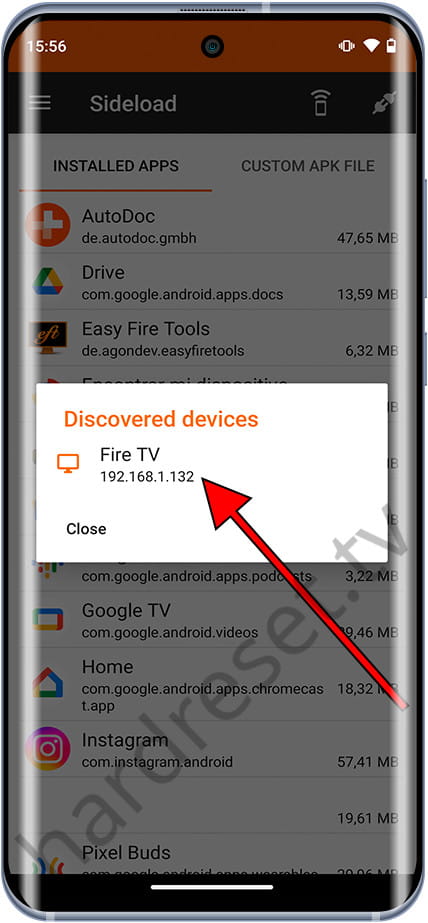
Pas 5:
Un message contextuel apparaîtra vous demandant si nous souhaitons utiliser cet appareil en permanence, appuyez sur « Yes ». Nous pouvons nous connecter à d’autres appareils si nous le souhaitons plus tard.
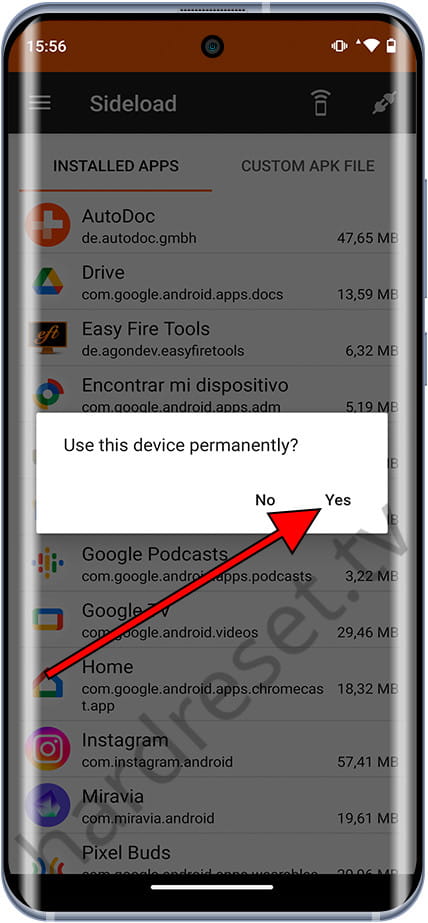
Pas 6:
Cliquez maintenant sur l'autre icône qui apparaît dans la partie supérieure droite de l'écran du téléphone ou de la tablette, c'est une icône de deux câbles se connectant.
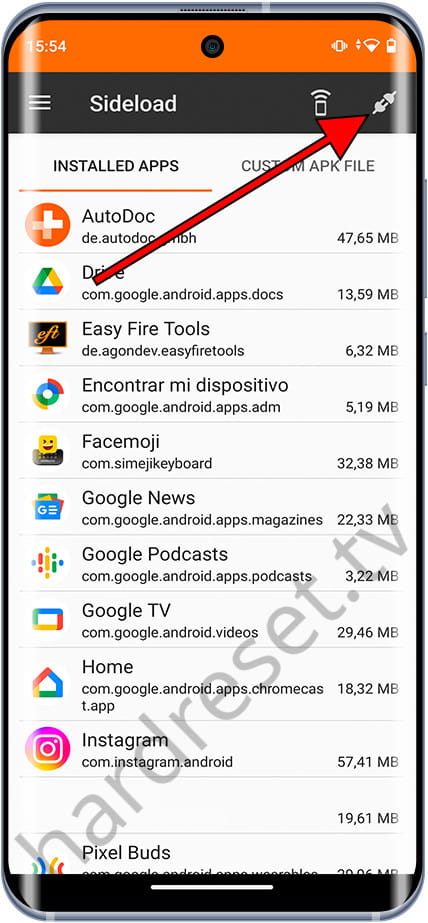
Pas 7:
Nous retournons au téléviseur pour accepter la connexion entre l'appareil Android et notre téléviseur ou notre clé. L'application « Easy Fire Tools » utilise le mode de débogage Android pour se connecter à Fire TV et effectuer des tâches telles que le transfert et l'installation d'applications.
Appuyez sur « OK » pour continuer avec la télécommande.
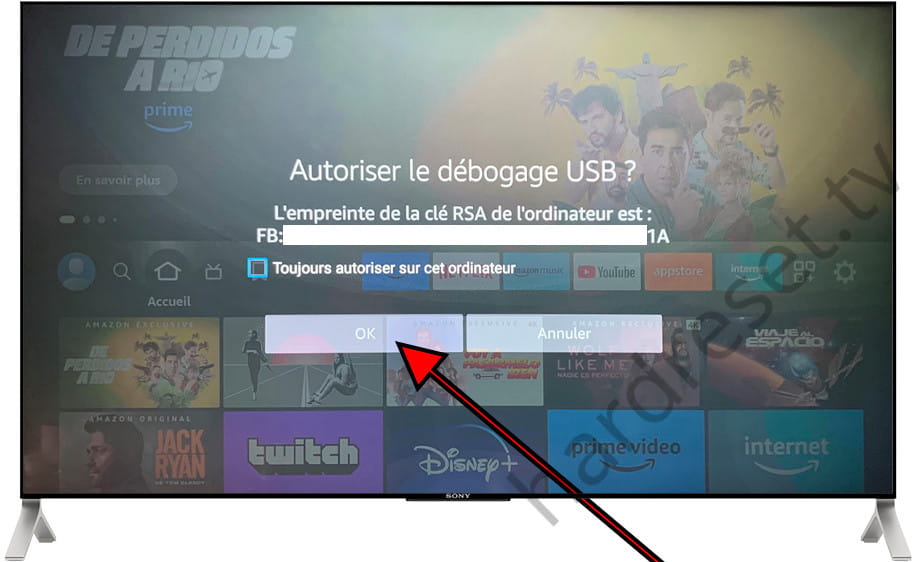
Pas 8:
Nous revenons à nouveau au téléphone ou à la tablette pour accepter le message qui apparaît à l'écran, ce message sert à confirmer que nous avons accepté la connexion sur le téléviseur.
Appuyez sur « Continue » pour accepter et poursuivre le processus.
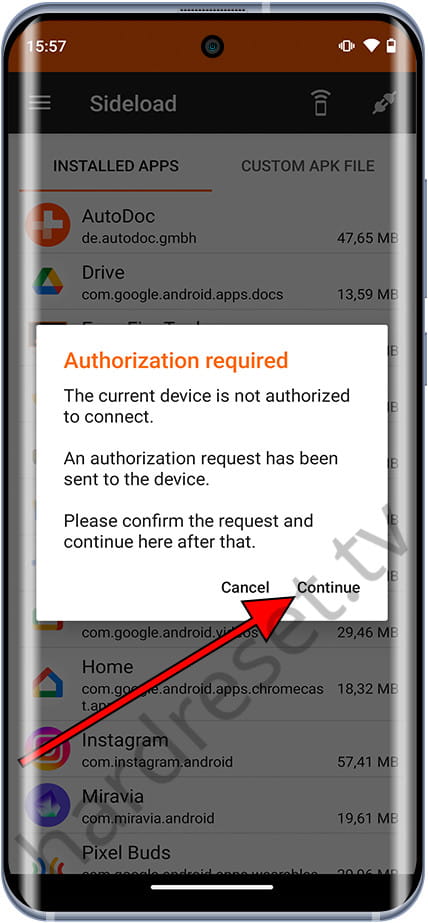
Pas 9:
Par défaut, l'application « Easy Fire Tools » apparaîtra dans la section « Sideload », c'est la section pour charger et installer des applications comme alternative à Fire TV.
Vous pouvez choisir entre les applications que vous avez installées sur votre téléphone ou votre tablette ou cliquer sur « Fichier APK personnalisé » pour sélectionner un fichier apk préalablement téléchargé depuis une boutique d'applications comme ceux que j'ai mentionnés dans l'introduction de ce guide.
En règle générale, les applications installées sur le téléphone ou la tablette ne fonctionneront pas sur le téléviseur car elles sont conçues pour un autre type de processeur, depuis la boutique d'applications où vous téléchargez l'application, vous devez vous assurer qu'elle est compatible avec Android Télé ou Fire TV.
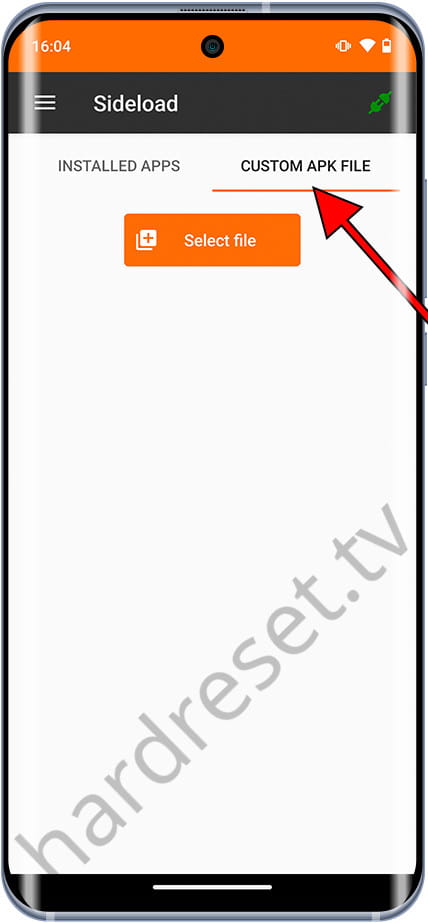
Pas 10:
Cliquez sur l'application que vous souhaitez envoyer et installer sur le téléviseur ou la clé Fire TV, un message de confirmation apparaîtra vous demandant si vous êtes sûr d'installer cette application.
Appuyez sur « Yes ».
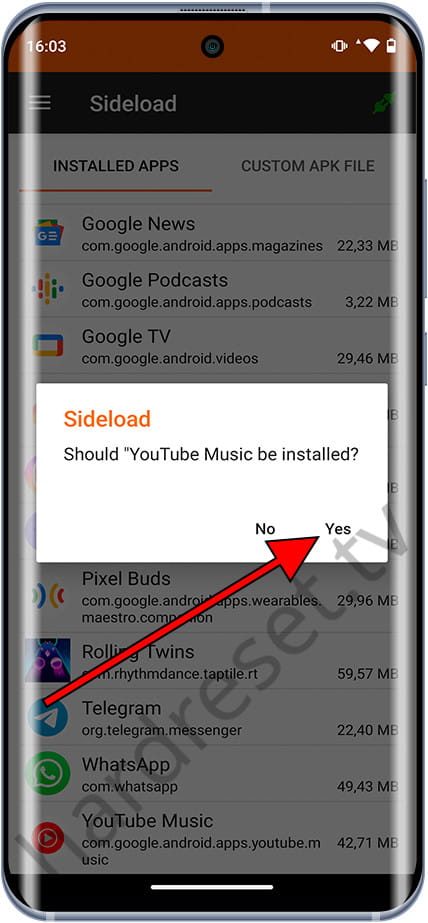
Pas 11:
Le transfert de l'application sur le téléviseur ou la clé prendra quelques secondes ou minutes, selon la vitesse du routeur et la taille du fichier de l'application que vous souhaitez installer.
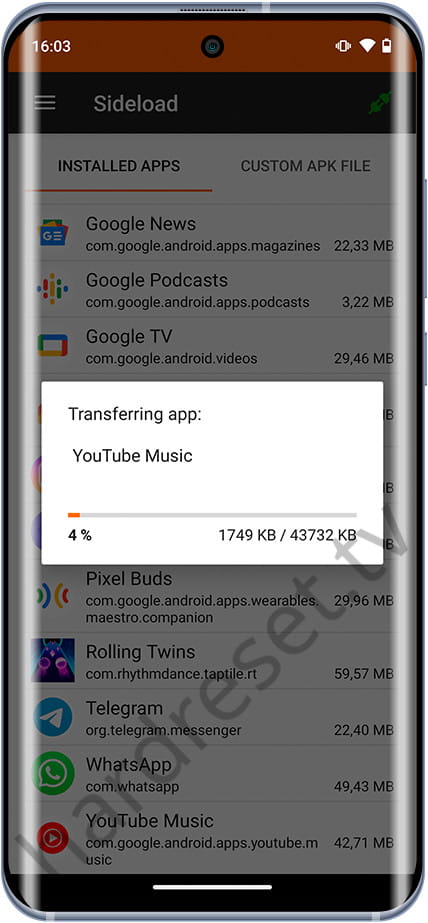
Questions et réponses des utilisateurs sur "Comment installer des applications apk sur Fire TV"
Il n'y a pas encore de questions sur "Comment installer des applications apk sur Fire TV", vous pouvez écrire la première.